DCP-J525W
Întrebări frecvente şi depanare |
Nu pot imprima sau scana când folosesc Brother iPrint&Scan de pe dispozitivul meu mobil Windows Phone.
Suportul pentru iPrint&Scan pentru Windows Phone a încetat.
Puteţi imprima imaginile dvs. (JPEG, PNG) din Picture sau de pe cameră. De asemenea, pentru anumite modele puteţi scana de pe fereastra scanerului sau din alimentatorul automat de documente al echipamentului Brother. Nu toate modelele suportă funcţia de scanare.
Pentru a imprima sau scana folosind Brother iPrint&Scan, trebuie să vă asiguraţi că echjpamentul Brother este conectat la aceeaşi reţea wireless ca şi dispozitivul mobil Windows Phone. Echipamentul poate fi conectat fie prin wireless sau folosind o conexiune de reţea cablată pe un punct de acces wireless. (Tipurile de conexiune disponibile diferă în funcţie de model).
Urmaţi paşii de mai jos pentru a conecta echipamentul Brother la reţea.
NOTĂ: Ilustraţiile şi instrucţiunile variază în funcţie de versiunea aplicaţiei pe care o folosiţi. Vă recomandăm să folosiţi cea mai recentă versiune pentru a beneficia de toate funcţiile oferite.
-
Verificaţi dacă echipamentul Brother este pornit şi nu prezintă erori. Dacă indică un mesaj de eroare, trebuie să depanaţi pentru a soluţiona mesajul respectiv.
-
Asiguraţi-vă că pe dispozitiv aveţi instalat Brother iPrint&Scan. Dacă nu este instalat, vizitaţi Microsoft® Store pentru a descărca Brother iPrint&Scan.

-
Dispozitivul mobil trebuie să fie conectat la aceeaşi reţea wireless la care este conectat şi echipamentul Brother. Nu veţi putea utiliza această funcţie dacă sunteţi conectat prin 3G/4G. Pentru asistenţă privind conectarea dispozitivului mobil Windows Phone® la reţea, consultaţi documentaţia acestuia.
-
Afişaţi lista cu aplicaţi de pe dispozitivul mobil şi atingeţi pictograma Brother iPrint&Scan.
-
Alegeţi opţiunea Print sau Scan şi urmaţi paşii.
-
Odată ce este afişată fereastra cu setările pentru imprimare sau scanare, asiguraţi-vă că este selectat echipamentul.
-
Dacă echipamentul este selectat, continuaţi la PASUL 9.
- Dacă este selectat un alt echipament sau este afişat Device Is Not Selected, asiguraţi-vă că echipamentul este pornit şi apoi atingeţi Printer sau Scanner. Continuaţi la PASUL 7.
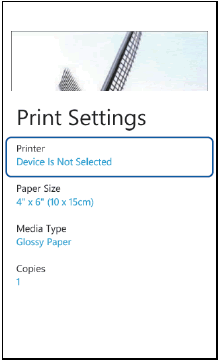
-
Dacă echipamentul este selectat, continuaţi la PASUL 9.
-
Aplicaţia va căuta în reţea şi va afişa o listă cu echipamentele disponibile.
-
Efectuaţi una din următoarele:
-
Dacă echipamentul este afişat în listă, selectaţi-l. Continuaţi la PASUL 9.
-
Dacă echipamentul nu este afişat în listă, puteţi căuta echipamentul selectând
 şi apoi introduceţi adresa IP a echipamentului. Puteţi găsi adresa IP a aparatului în lista de configurare a reţelei. Faceţi click aici pentru a vedea cum se imprimă Network Configuration List (lista de configurare a reţelei).
şi apoi introduceţi adresa IP a echipamentului. Puteţi găsi adresa IP a aparatului în lista de configurare a reţelei. Faceţi click aici pentru a vedea cum se imprimă Network Configuration List (lista de configurare a reţelei).
-
Dacă echipamentul este afişat în listă, selectaţi-l. Continuaţi la PASUL 9.
- Asiguraţi-vă că echipamentul Brother este pornit şi se află în aceeaşi reţea cu dispozitivul mobil Windows Phone®.
- Opriţi şi reporniţi dispozitivul mobil şi reluaţi căutarea. Ar putea dura un minut sau mai mult pentru ca echipamentul să apară.
- Opriţi şi reporniţi echipamentul Brother şi reluaţi căutarea. Ar putea dura un minut sau mai mult pentru ca echipamentul să apară.
- Dacă în continuare nu puteţi localiza echipamentul Brother, dezinstalaţi şi reinstalaţi Brother iPrint&Scan de pe Microsoft® Store. Dacă aveţi nevoie de ajutor pentru a reinstala aplicaţia, consultaţi documentaţia dispozitivului mobil pentru asistenţă.
Dacă nu aţi primit răspuns la întrebarea dumneavoastră, aţi verificat celelalte întrebări frecvente?
Dacă aveţi nevoie de asistenţă suplimentară, vă rugăm să contactaţi serviciul de asistenţă clienţi Brother:
Modele asociate
DCP-1610WE, DCP-1622WE, DCP-365CN, DCP-375CW, DCP-395CN, DCP-585CW, DCP-6690CW, DCP-7045N, DCP-7055W, DCP-7065DN, DCP-7070DW, DCP-8065DN, DCP-8085DN, DCP-8110DN, DCP-8250DN, DCP-9010CN, DCP-9015CDW, DCP-9020CDW, DCP-9040CN, DCP-9042CDN, DCP-9045CDN, DCP-9055CDN, DCP-9270CDN, DCP-B7520DW, DCP-J105, DCP-J132W, DCP-J140W, DCP-J152W, DCP-J315W, DCP-J4110DW, DCP-J4120DW, DCP-J515W, DCP-J525W, DCP-J552DW, DCP-J715W, DCP-J725DW, DCP-J925DW, DCP-L2520DW, DCP-L2532DW, DCP-L2540DN, DCP-L2552DN, DCP-L2560DW, DCP-L5500DN, DCP-L6600DW, DCP-L8400CDN, DCP-L8410CDW, DCP-L8450CDW, DCP-T500W, DCP-T510W, DCP-T700W, DCP-T710W, HL-1210WE, HL-1212WE, HL-1222WE, HL-2135W, HL-3070CW, HL-3170CDW, HL-4050CDN, HL-4070CDW, HL-4140CN, HL-4150CDN, HL-4570CDW, HL-5250DN, HL-5270DN, HL-5350DN, HL-5380DN, HL-5450DN, HL-5470DW, HL-6180DW, HL-B2080DW, HL-L2340DW, HL-L2352DW, HL-L2360DN, HL-L2365DW, HL-L2372DN, HL-L5100DN(T), HL-L5200DW(T), HL-L6250DN, HL-L6300DW(T), HL-L6400DW(T), HL-L6450DW , HL-L8250CDN, HL-L8260CDW, HL-L8350CDW, HL-L8360CDW, HL-L9200CDWT, HL-L9310CDW(T), MFC-1910WE, MFC-295CN, MFC-490CW, MFC-5490CN, MFC-5895CW, MFC-6490CW, MFC-6890CDW, MFC-7360N, MFC-7460DN, MFC-7840W, MFC-790CW, MFC-8370DN, MFC-8380DN, MFC-8460N, MFC-8510DN, MFC-8520DN, MFC-8860DN, MFC-8880DN, MFC-8950DW, MFC-9120CN, MFC-9140CDN, MFC-9320CW, MFC-9340CDW, MFC-9440CN, MFC-9450CDN, MFC-9460CDN, MFC-9840CDW, MFC-9970CDW, MFC-B7715DW, MFC-J200, MFC-J2330DW, MFC-J3530DW, MFC-J3930DW, MFC-J430W, MFC-J4410DW, MFC-J4420DW, MFC-J4510DW, MFC-J4620DW, MFC-J470DW, MFC-J5320DW, MFC-J5620DW, MFC-J5720DW, MFC-J5910DW, MFC-J625DW, MFC-J6510DW, MFC-J6520DW, MFC-J6910DW, MFC-J6920DW, MFC-L2700DN, MFC-L2700DW, MFC-L2712DN, MFC-L2712DW, MFC-L2720DW, MFC-L2732DW, MFC-L2740DW, MFC-L5700DN, MFC-L5750DW, MFC-L6800DW(T), MFC-L6900DW(T), MFC-L6950DW, MFC-L8650CDW, MFC-L8690CDW, MFC-L8850CDW, MFC-L8900CDW, MFC-L9550CDW(T), MFC-L9570CDW(T), MFC-T910DW
